Como impedir que certas pessoas saibam que você leu o iMessage

Por padrão, o iMessage envia um recibo de leitura para o remetente, para que ele possa ver quando tiver lido a mensagem. Você pode desativar esse recurso completamente, mas e se você quiser enviar recibos de leitura para algumas pessoas, mas não para outras?
RELACIONADAS: Como impedir que as pessoas saibam que você leu o iMessage
no iOS 10 , agora você pode desativar as confirmações de leitura em cada conversa separadamente. Diga que você não quer que sua sogra saiba quando você leu suas mensagens. Você pode desativar os recibos de leitura na conversa com ela, mas deixar a configuração principal para todos os outros
A opção Enviar recibos de leitura em cada conversa substitui as opções Enviar recibo de leitura para Mensagens nas configurações principais do iPhone. Portanto, para desativar a opção Enviar recibos de leitura para certas pessoas, mas deixar tudo para todos os demais, primeiro verifique se a opção Enviar recibos de leitura está ativada nas configurações do seu iPhone.
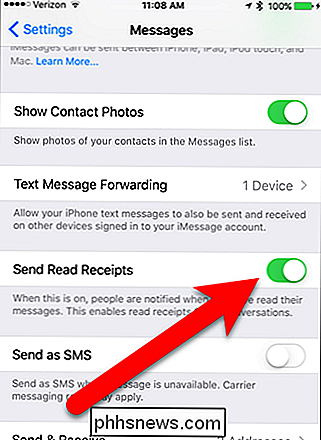
Em seguida, desative as confirmações de leitura de um determinado pessoa, abra a conversa em Mensagens com essa pessoa. Toque no ícone "i" no canto superior direito da tela.
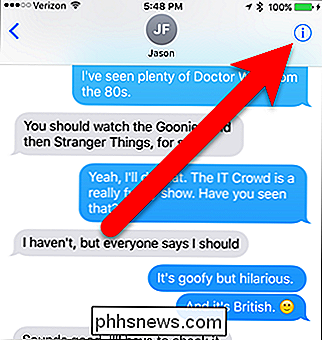
O botão deslizante Enviar confirmação de leitura fica verde quando está ativado. Toque no botão do controle deslizante para desativar a opção
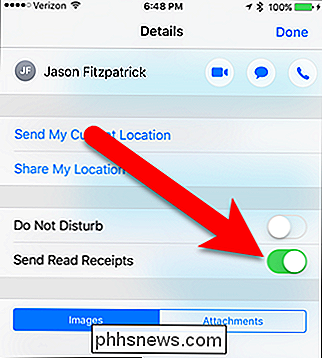
Toque em "Concluído" no canto superior direito da tela.
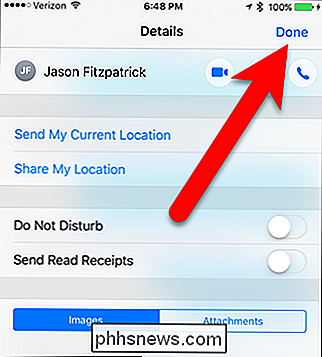
Agora você pode jogar ignorante com sua sogra (ou com qualquer outra pessoa) dizendo que nunca recebeu sua mensagem, se você não quer responder imediatamente.

Como você obtém a lista de “Todos os arquivos recentes” Voltar no Windows 10?
Quando você usa com frequência um recurso conveniente e de longa data no Windows, vê-lo de repente removido do mais recente versão, pode ser muito frustrante. Como você recupera o recurso ausente? A seção de perguntas e respostas do SuperUser de hoje tem algumas soluções úteis para os problemas de “arquivos recentes” de um leitor.

Como fazer stream de jogos com o NVIDIA GameStream para qualquer computador, tablet ou smartphone
A tecnologia GameStream da NVIDIA permite transmitir jogos de um PC com Windows da GeForce para outro dispositivo. Ele só suporta oficialmente dispositivos SHIELD baseados em Android da NVIDIA, mas com um cliente GameStream de código aberto de terceiros conhecido como Moonlight, você pode transmitir jogos para PCs com Windows, Macs, PCs Linux, iPhones, iPads e dispositivos Android não SHIELD NVIDIA GameStream vs.



